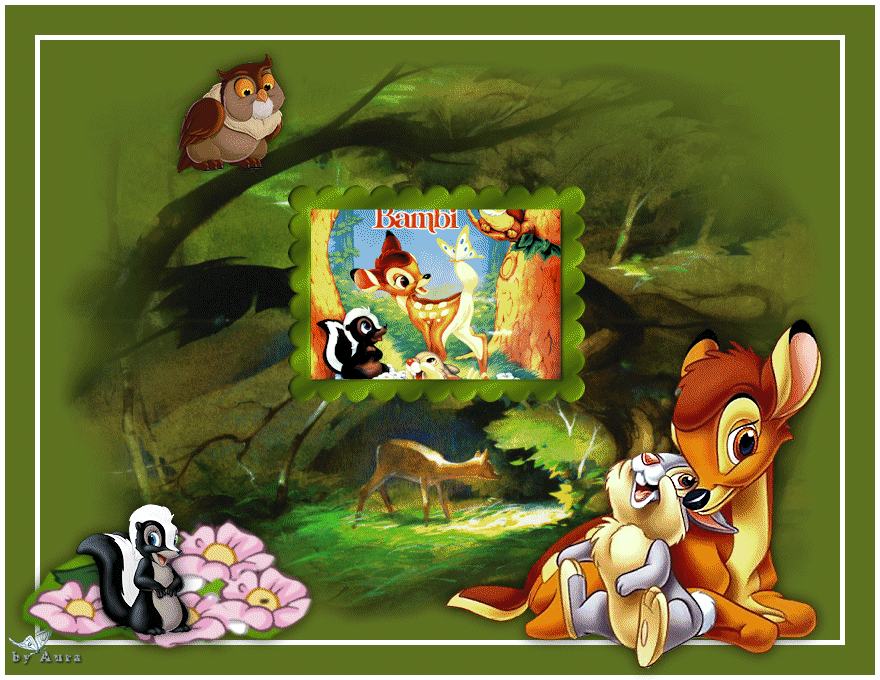
In psp si trova un’interessante strumento poco conosciuto.
Questo strumento si chiama Cattura schermata e si trova in
File > Importa> cattura schermata.
Questa funzione ha molti usi ma a noi interessa quello che ci permette
di copiare alcuni fotogrammi di un film preso da youtube.
Vediamo come funziona
Apri psp, vai su File > Importa> Cattura schermata> Imposta
ed impostiamo come segue:
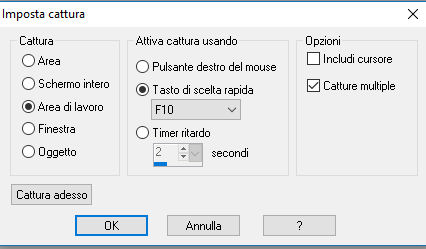 Ora scegli un video su You tube e fallo partire.
Ora scegli un video su You tube e fallo partire.
Ritorna in psp
File, Importa, Cattura schermata e poi avvia.
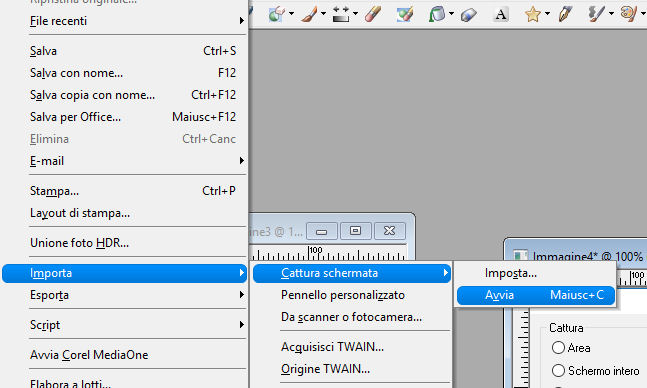
Si aprirà la pagina del video.
Ogni volta che vedi un fotogramma che ti piace, premi il tasto F10 della tastiera.
Quando hai finito torna in psp e ti ritroverai tutte le immagini che hai catturato.
Scegline 8 a tua scelta o di più se vuoi e ritagliale.
Ridimensionale a 200 px di larghezza
Se ti sembrano sfocate applica
Regola correzione fotografica in un passo
Negli ultimi psp questa funzione è stata cambiata con Istantanea che si trova
sempre all'interno di file.
A me però, questa funzione chiude il programma.
Allora che fare?
ci sono dei programmi on line e da scaricare
ma pouoi fare anche così:
Apri il video you tube
attiva il tasto avanti e quando trovi un'immagine che ti piace clicca su pausa,
poi su stamp e incolli in Psp.
Continua così fino ad avere un numero di immagini sufficienti per fare
un video.
Ridimensionale a 200 px di larghezza
Se ti sembrano sfocate applica
Regola correzione fotografica in un passo
Una volta sistemati gli stamp numerali dal primo all'ultimo e procedi
come di seguito
Prepariamo la tag
Cosa ti serve?
Uno sfondo adatto al tema che hai scelto,
dei tubes se vuoi, una maschera, una pellicola o una cornice rettangolare.
MATERIALE

Apri una nuova tela 800x600
Riempi con il colore bianco
Livelli nuovo livello raster,
Seleziona tutto, incolla lo sfondo nella selezione, deseleziona.
Applica la maschera, unisci gruppo.
Posizionati su raster 1, il livello bianco e
Con lo strumento contagocce preleva un colore
dal livello della maschera.
Con lo strumento riempimento
riempi il livello con il colore scelto.
Metti una semplicissima cornice
Immagine aggiungi bordatura 5 px bianco (se hai colorato il livello).
Immagine aggiungi bordatura 20 px del colore che hai selto per lo sfondo.
Immagine aggiungi bordatura 5 px bianco.
Firma e metti se vuoi, dei tubes o delle decorazioni.
Il mio tube è di Thafs.
Ora puoi optare per il metodo semplice o per il metodo complesso.
***************************
METODO SEMPLICE
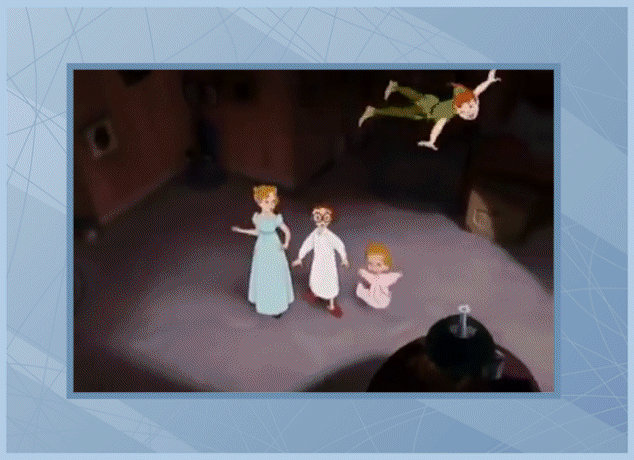
Con questo metodo le immagini vengono messe
una sull'altra per formare l'animazione,
servendoci di una cornice.
Apri la cornice allegata o una di tua scelta.
Ridimensionala a 300 x219 e posizionala sulla tag
Ridimensiona le immagini a 260 px di larghezza.
Copia la prima immagine
livelli disponi porta sotto,
sistemala bene nella cornice.
Continua a copiare le immagini come nuovo livello ed ad incollarle
nella tag una sull'altra.
Quando hai finito chiudi tutte le immagini tranne la prima
Copia unione ed incolla come nuova animazione.
Chiudi l’immagine 1, apri l’immagine 2
Copia unione ed incolla dopo il fotogramma corrente.
Continua così fino a quando non hai esaurito le tue immagini.
Seleziona tutto e metti la velocità di 80.
METODO COMPLESSO
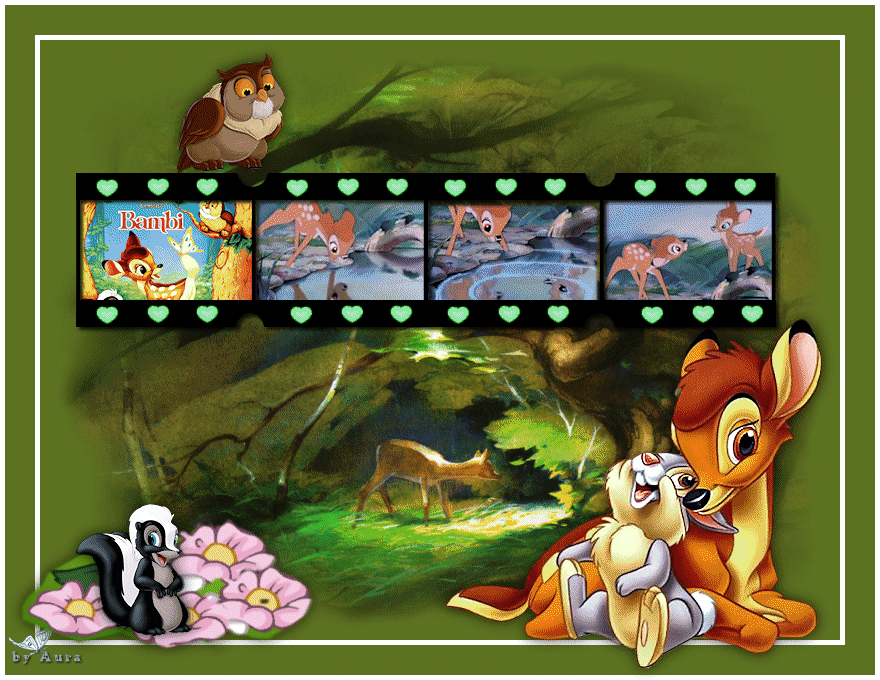
Apri il tube pellicola che trovi nel materiale
o uno a tua scelta.
Sistemalo nella tua tag.
Dai uno sfalsa ombra al tube pellicola a tua scelta.
Copia la tua prima immagine,F1, sotto il tube pellicola
e sistemalo bene nel primo riquadro del tube pellicola
Con la bacchetta magica seleziona il centro del primo riquadro
del tube pellicola
Selezione modifica espandi di 6 px.
Posizionati su F1, selezione inverti e premi canc.
Deseleziona

Copia F2,incolla come nuovo livello e sistemalo bene nel secondo riquadro.
Posizionati sul livello della pellicola, con la bacchetta magica
seleziona il centro del secondo riquadro
Selezione modifica espandi di 6 px.
Posizionati sul livello F2, selezione inverti e premi canc.
Deseleziona

Copia F3,incolla come nuovo livello e sistemalo bene nel terzo riquadro.
Posizionati sul livello della pellicola, con la bacchetta magica
seleziona il centro del terzo riquadro
Selezione modifica espandi di 6 px.
Posizionati sul livello F3, selezione inverti e premi canc.
Deseleziona
Copia F4, incolla come nuovo livello e sistemalo bene nel quarto riquadro.
Posizionati sul livello della pellicola, con la bacchetta magica
seleziona il centro del quarto riquadro
Selezione modifica espandi di 6 px.
Posizionati sul livello F4, selezione inverti e premi canc.
Deseleziona
Rinomina i livelli 1, 2, 3, 4.
Copia uniti ed incolla in As come nuova animazione
Ora devi spostare i fotogrammi in avanti.
Chiudi F1 e sposta F2 nel primo riquadro
F3 nel secondo, F4 nel 3.
Copia F5, incolla come nuovo livello e sistemalo bene nel quarto riquadro.
Posizionati sul livello della pellicola, con la bacchetta magica
seleziona il centro del quarto riquadro.
Selezione modifica espandi di 6 px.
Posizionati sul livello F5, selezione inverti e premi canc.
Deseleziona
Copia uniti ed incolla in As dopo il fotogramma corrente.
Ora chiudi F2 e sposta F3 nel primo riquadro,
F4 nel secondo, F5 nel terzo.
copia F6,incolla come nuovo livello e sistemalo bene nel quarto riquadro.
Posizionati sul livello della pellicola, con la bacchetta magica
seleziona il centro del quarto riquadro
Selezione modifica espandi di 6 px.
Posizionati sul livello F6, selezione inverti e premi canc.
Deseleziona
Copia uniti ed incolla in As dopo il fotogramma corrente
Chiudi F3 e sposta F4 nel primo riquadro, F5 nel secondo,F6 nel terzo,
Copia F7,incolla come nuovo livello e sistemalo bene nel quarto riquadro.
Posizionati sul livello della pellicola, con la bacchetta magica
seleziona il centro del quarto riquadro.
Selezione modifica espandi di 6 px.
Posizionati sul livello F7, selezione inverti e premi canc.
Deseleziona
Copia uniti ed incolla in As dopo il fotogramma corrente
Chiudi F4 e sposta F5 nel primo riquadro, F6 nel secondo F7 nel terzo.
Copia F8,incolla come nuovo livello e sistemalo bene nel quarto riquadro.
Posizionati sul livello della pellicola, con la bacchetta magica
seleziona il centro del quarto riquadro.
Selezione modifica espandi di 6 px.
Posizionati sul F8 selezione inverti e premi canc.
Deseleziona
Copia uniti ed incolla in As dopo il fotogramma corrente
Chiudi F5 e sposta F6 nel primo riquadro, F7 nel secondo, F8 nel terzo, riapri F1
e con lo strumento puntatore lo sistemi nel quarto riquadro.
Se vuoi, ovviamente puoi ancora continuare ad inserire immagini
Copia uniti ed incolla in As dopo il fotogramma corrente
Seleziona tutti i fotogrammi e metti come velocità 80.
Salva come gif
LE VOSTRE VERSIONI

DIANA

DIANA

DOLPHIN

ISA
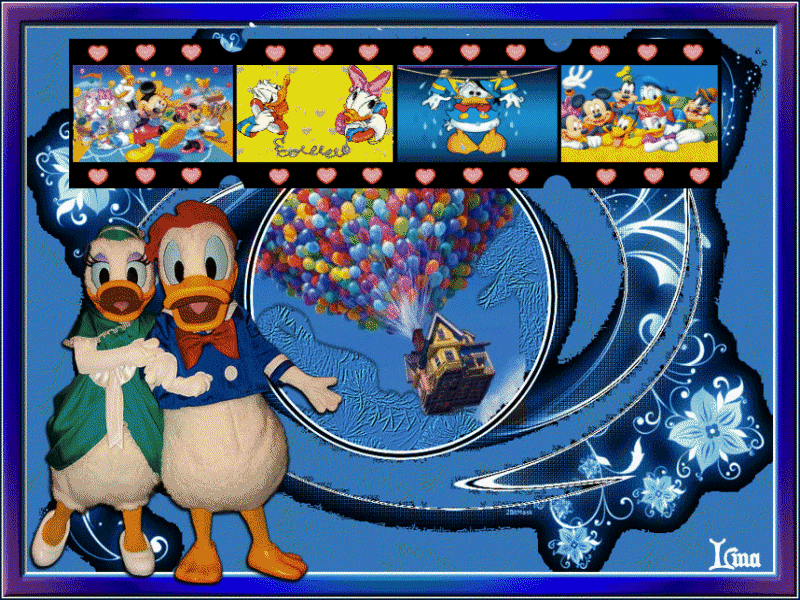
LINA

MARIA LETIZIA
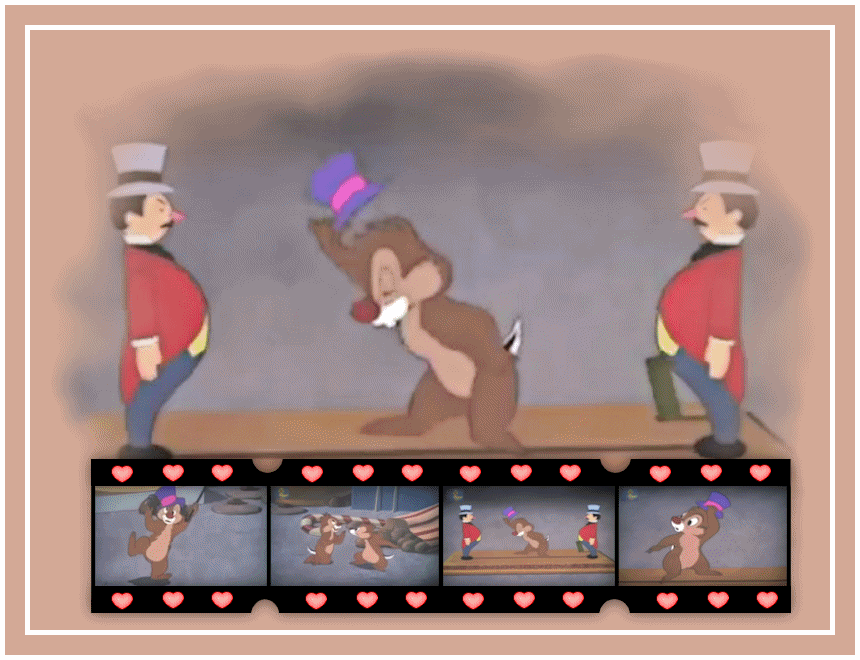
OLIMPIA

ORETTA

ORETTA

ORETTA

ROSSELLA

ROSY

ROSY

SAMBA

SEFYN
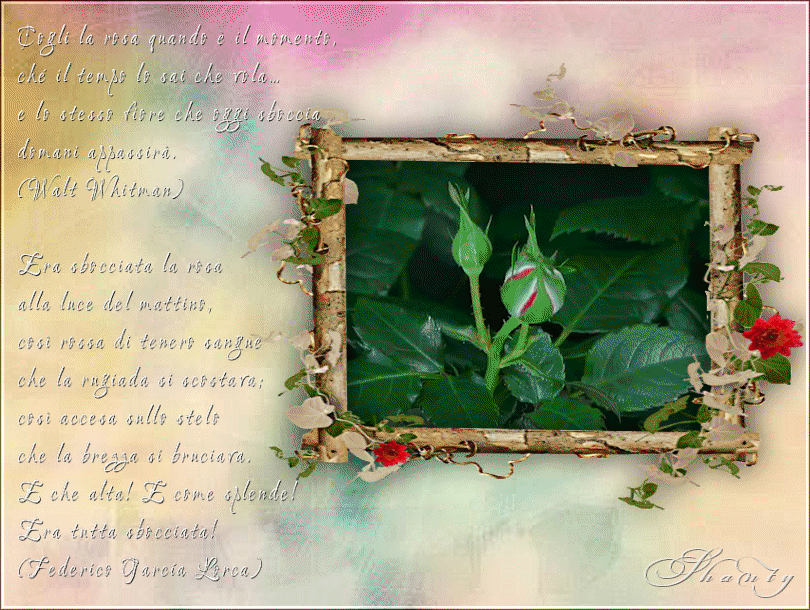
SHANTY

SHANTY
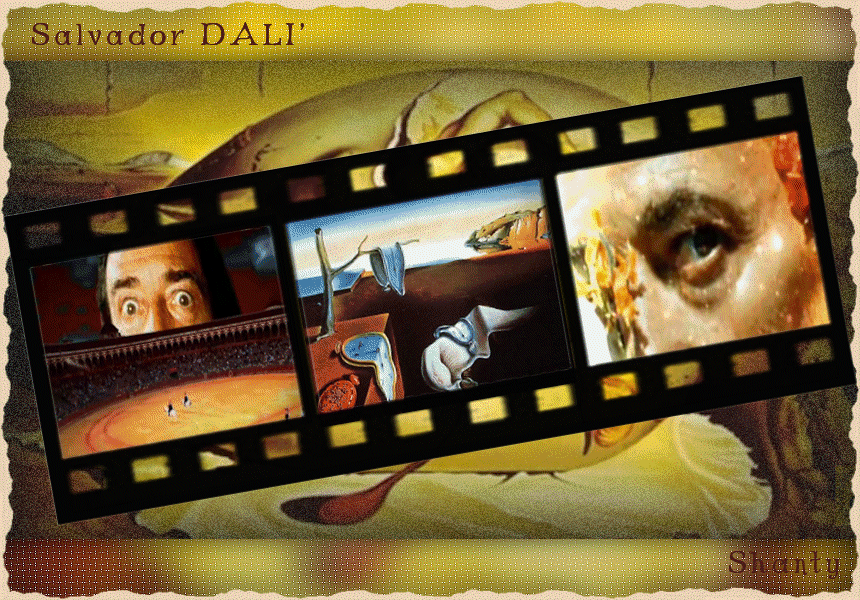
SHANTY
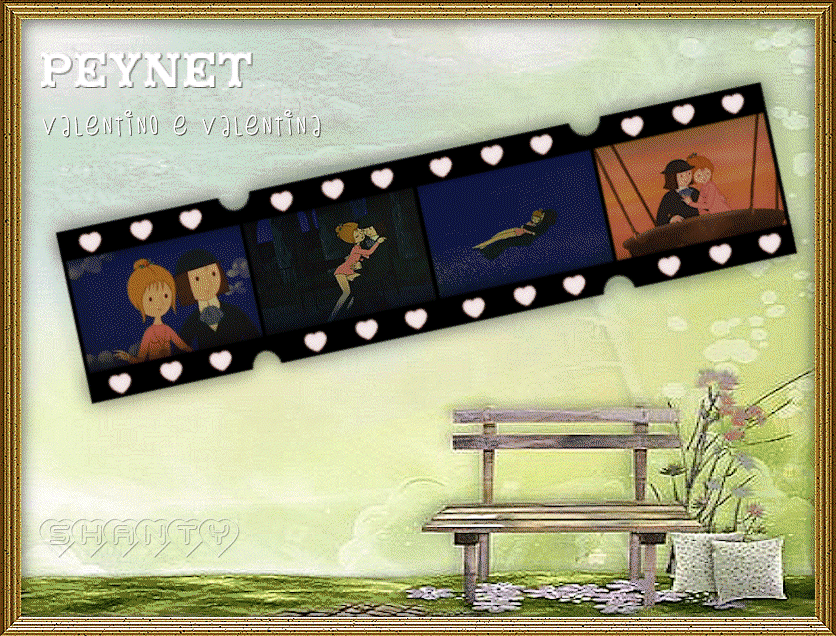
SHANTY

SHANTY
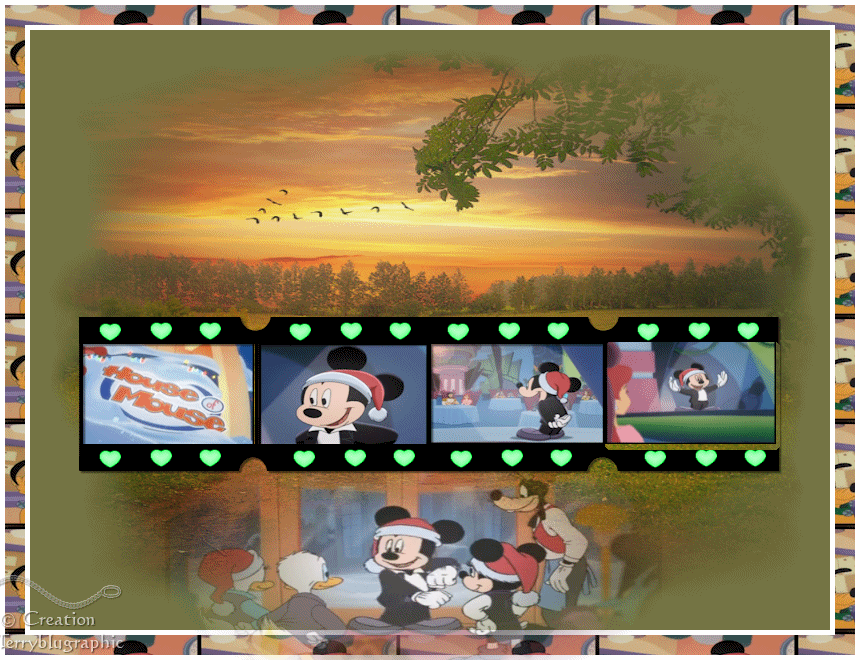
TERRY

TERRY

VICKY

